热门标签
热门文章
- 1苍穹外卖项目(黑马)学习笔记DAY5_黑马外卖项目
- 2unity支持鸿蒙,#Unity# #ARKit3# Unity宣布支持ARKit3
- 3Github 上有趣的项目,用机器学习训练 AI 下五子棋_五子棋ai训练
- 4鸿蒙APP开发实战:【Api9】拍照、拍视频;选择图片、视频、文件工具类_华为鸿蒙api
- 5Transformer架构中基于窗口的的自注意力机制W-MSA和滑动窗口自注意力机制SW-MSA的实现_滑动窗口注意力机制
- 6HBase安装_hbase-2.5.5-hadoop3-client-bin.tar.gz
- 7failed to update store for object type *libnetwork.endpointCnt: Key not found in store
- 8转载:智能驾驶域控制器的软件架构及实现(下)-支持L3+的软件架构及产品架构_智能驾驶集中式架构
- 9蓝桥杯,进决赛了
- 10解决方案:2024年Pytorch(GPU版本)+ torchvision手动安装教程[万能安装方法] win64、linux、macos、arm、aarch64均适用_pytorch gpu版本
当前位置: article > 正文
win10蓝牙已配对连接不上_Win10电脑蓝牙连接手机配对教程
作者:AllinToyou | 2024-04-08 16:59:57
赞
踩
win10蓝牙怎么连接手机
虽然WiFi无线连接现在是主流,但蓝牙无线连接仍然以独特的优势得以在许多设备中保留。例如Win10动态锁自动锁定功能就是利用电脑与手机的蓝牙连接实现的。下面MS酋长就来分享一下Win10电脑蓝牙配对连接手机的方法:
首先,把电脑和手机的蓝牙都打开。Win10电脑打开蓝牙开关的方法是,打开Windows设置,依次进入“设备 - 蓝牙和其他设备”设置界面,即可看到蓝牙开关(通过操作中心可以更便捷地开关蓝牙,下面会介绍)。如图:
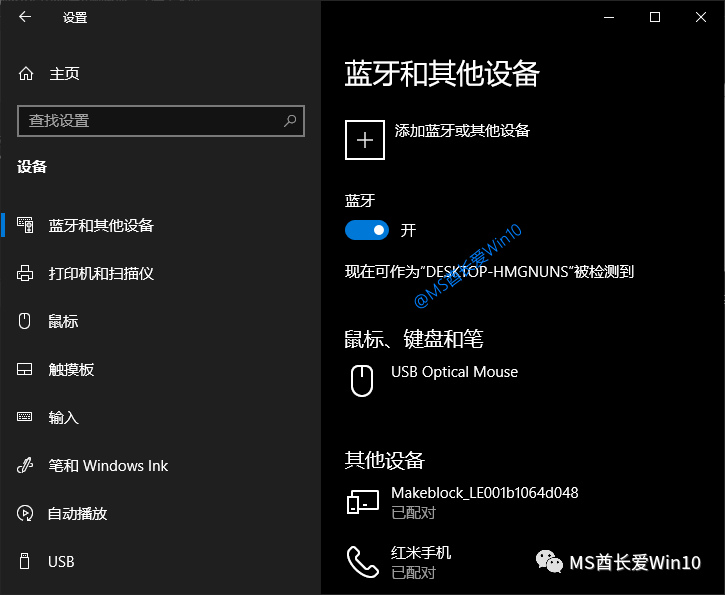
我们还有两种方法可以直达“蓝牙和其他设备”设置界面。
方法一:
点击屏幕右下角的通知图标打开“通知和操作中心”,可以看到“蓝牙”快速操作按钮,点击即可开关蓝牙,在“蓝牙”快速操作按钮上点击右键。如图:
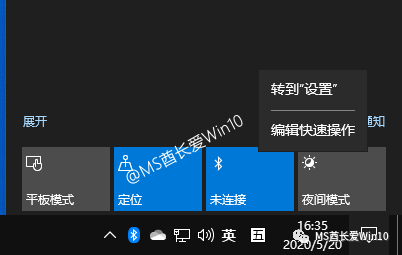
选择“转到设置”即可打开“蓝牙和其他设备”设置界面。
方法二:
右键点击任务栏通知区域的蓝牙图标,选择“添加蓝牙设备”。如图:
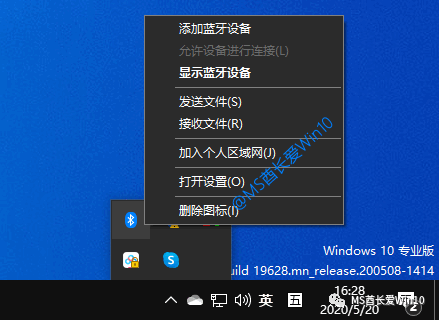
也可以直接打开“蓝牙和其他设备”设置界面。
在“蓝牙和其他设备”设置界面点击“添加蓝牙或其他设备”,弹出“添加设备”窗口。如图:
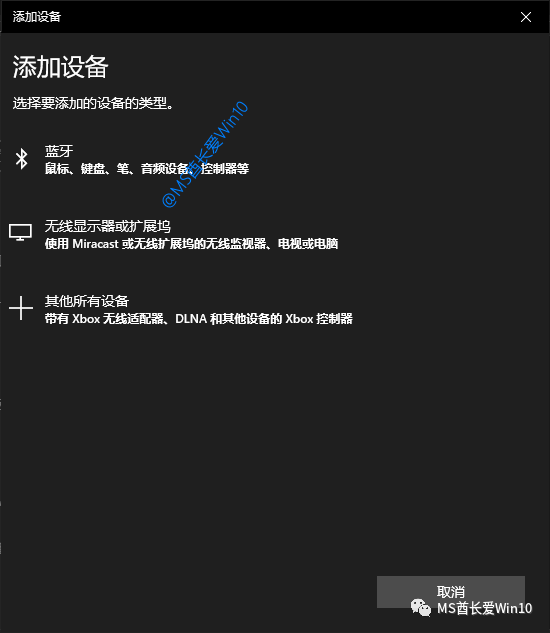
选择“蓝牙”,Win10电脑就会搜索你已经打开蓝牙的手机,在搜索到的设备列表中选择你的手机。如图:
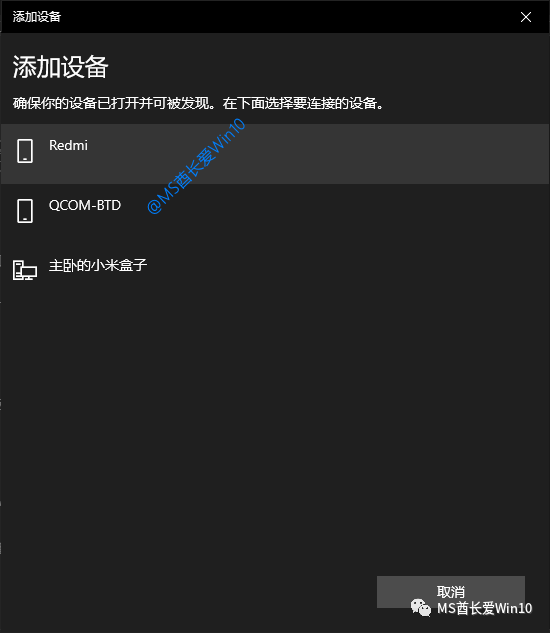
这时会同时在Win10电脑和手机上弹出连接配对PIN码。如图:
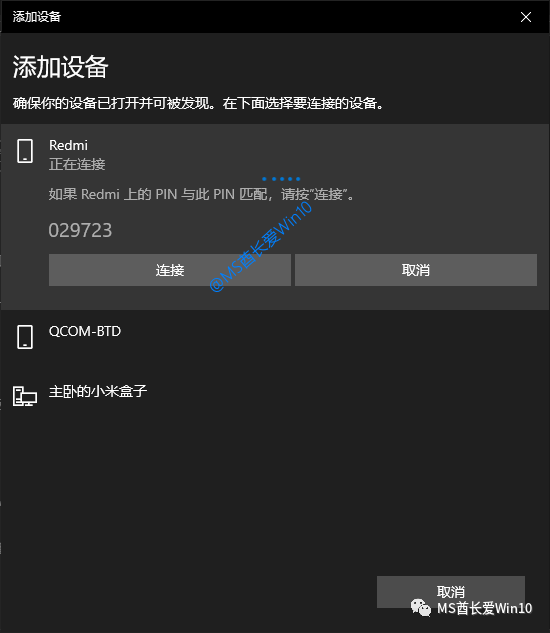
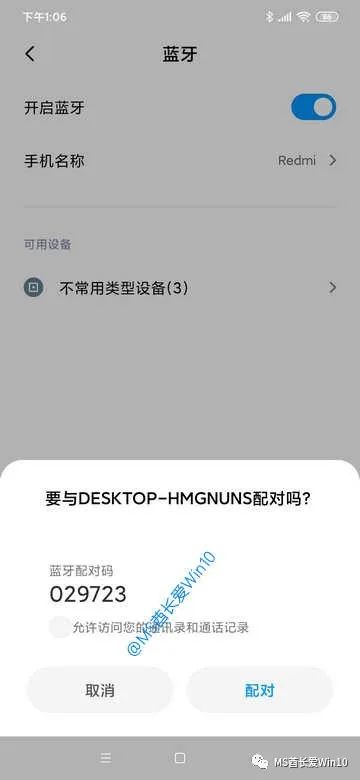
确认一致后,点击“连接”或“配对”,如果提示“你的设备已准备就绪。已配对”,即说明Win10电脑蓝牙连接手机成功。
声明:本文内容由网友自发贡献,不代表【wpsshop博客】立场,版权归原作者所有,本站不承担相应法律责任。如您发现有侵权的内容,请联系我们。转载请注明出处:https://www.wpsshop.cn/w/AllinToyou/article/detail/386975
推荐阅读
相关标签


